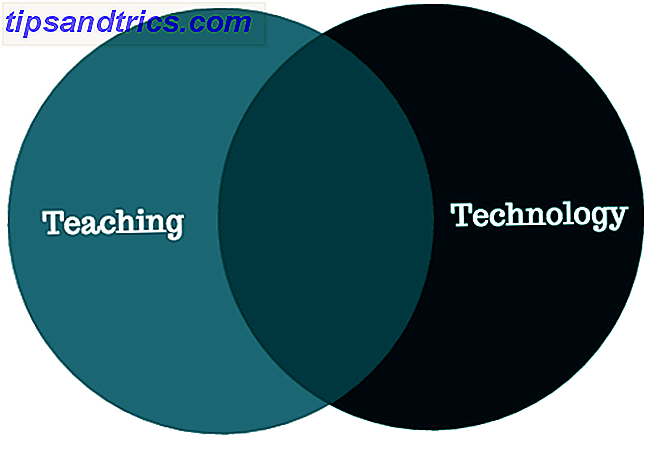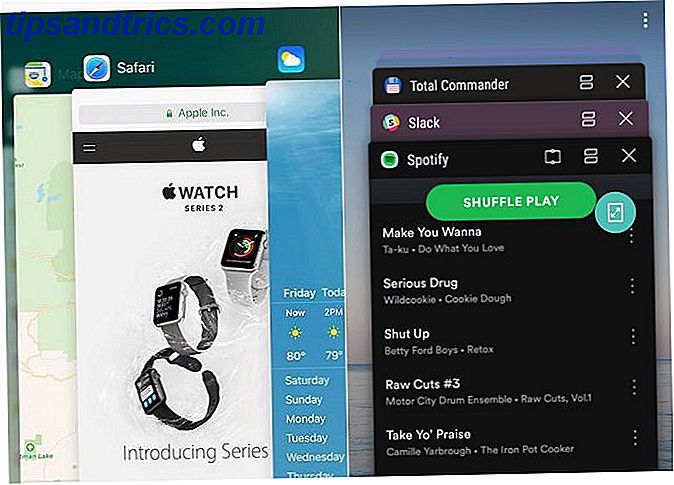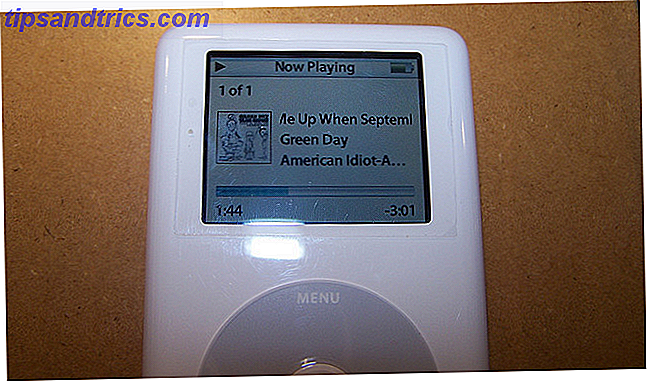Spotify kunne have overtaget den musikalske verden, men der er stadig mange mennesker derude (selv inkluderet) der elsker at opretholde deres egen lokalt sparede musik De 5 bedste gratis musikafspillere til Windows De 5 bedste gratis musikafspillere til Windows Hentning af musik har stadig sine fordele. For en kan du spille musik, selvom du ikke har internetadgang. Men hvilken musikafspiller skal du bruge? Find de bedste gratis musikafspillere her. Læs mere samling.
Jeg ved, at det kan være svært at tro, men overvej det her:
- Streaming-tjenester rejser spørgsmål vedrørende musik ejerskab Ejerforhold: Netflix, Spotify og Streaming Generation Eierskabets slutning: Netflix, Spotify og Streaming Generation Streaming media er praktisk, men du giver op noget vigtigt: ejerskab af digital medier. Læs mere at mange audiophiler ikke er fortrolige med.
- En tjeneste kunne gå offline midlertidigt og efterlade dig uden musik.
- Din udbyder kunne lukke helt ned. Hvad ville der ske med dine spillelister og musikbiblioteker?
- Streaming-tjenester kan ikke tilpasses. Spotify kun for nylig startet, så du kan tilføje dit eget kunstværk Sådan opretter du det perfekte kunstværk til dine Spotify-spillelister Sådan opretter du det perfekte kunstværk til dine Spotify-spillelister Hvis du vil få det bedste ud af dine spillelister, skal du pakke dem ordentligt. Du må ikke afregne den kedelige collage, Spotify automatisk opretter, lav dit eget kunstværk i stedet. Læs mere til afspilningslister.
Alt det, der hedder personlige musikafspilninger med store samlinger, kæmper konstant en betydelig irritation: dubletter . Hvis du bruger iTunes, så er det sådan, hvordan du slippe af med dubletter en gang for alle de nemme måder.
Brug det indbyggede værktøj
iTunes har et indbygget værktøj til at finde og fjerne dubletter. Det virker perfekt, uanset hvor stort dit bibliotek.
Bemærk: Før du går videre, er det klogt at lave en sikkerhedskopi af dit bibliotek, hvis noget går galt.
Du finder duplikaterne ved at åbne iTunes og finde menuen Fil øverst på siden. Gå til Bibliotek> Vis dubletter .
Duplicaterne vises i hovedvinduet. Husk, det viser dig alle sangkopierne, så sørg for at du forlader en kopi for faktisk at lytte til!
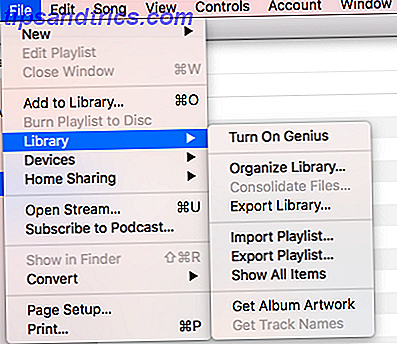
Brug det hemmelige trick
Men der er et problem med ovennævnte metode: den lokaliserer fuzzy duplikater såvel som nøjagtige duplikater. For eksempel har du måske en live version af et spor og en albumversion af et spor. iTunes ville se dem som dubletter, mens du måske ikke.
Heldigvis er der et hemmeligt trick til kun at vise nøjagtige duplikater. Hold Shift (Windows) eller Option (Mac) og naviger til Fil> Bibliotek . Denne gang vil du se en mulighed, der hedder Vis præcise duplicerede elementer .
Kender du noget cool tricks til iTunes? Bruger du endda iTunes? Nå ud og lad os vide i kommentarerne nedenfor.